Если говорить о редактировании фотографий в Lightroom, скорость всегда была темой большого обсуждения и тестирования. Те из нас, кто редактирует большие объемы необработанных изображений, к сожалению, нередко жалуются на низкую скорость программы. В данном материале мы рассмотрим несколько конфигураций рабочих станций, которые дают возможность максимально ускорить Lightroom. Начнем с устройств, которые нужно использовать.
Содержание:
- Введение
- Пассивные VS активные задачи в Adobe Lightroom
- Ускорение Adobe Lightroom на GPU
- Хорошая конфигурация
- Лучшая конфигурация
- Наилучшая конфигурация
- Где купить рабочую станцию для Adobe Lightroom?
Введение
Если вы редактируете несколько десятков или даже несколько сотен фотографий, возможно, не стоит зацикливаться на отдельных устройствах для обеспечения скорости Lightroom. Купите любой «быстрый» компьютер с SSD-накопителем, любым многоядерным, многопоточным процессором, не менее 16 ГБ ОЗУ и приличной видеокартой, и вы будете счастливы!
Однако, если вы обрабатываете тысячи или даже десятки тысяч фотографий каждую неделю или месяц, потребуется уделить больше внимания выбору устройств. Покупка подходящих компонентов может сэкономить вам часы времени!
В этой статье мы собираемся объяснить немного больше о том, что делает компьютер быстрым для рабочих процессов редактирования фотографий, и мы выберем компоненты компьютера для оптимальной производительности Lightroom.
Пассивные VS активные задачи в Adobe Lightroom

Вопрос о том, как ускорить Adobe Lightroom (как Creative Cloud/CC, так и Lightroom Classic, заметьте), на самом деле имеет две стороны. К сожалению, они не всегда совпадают при выборе того, какие компоненты компьютера необходимо использовать. Эти две стороны являются категориями пассивных и активных задач, что влияет на скорость Lightroom. Если вы редактируете много фотографий, вам очень важно понимать, как правильно выбрать все части компьютера.
Для начала вам необходимо уяснить несколько вещей:
- Во-первых, ваш компьютер должен иметь жесткий диск SSD. Вращающиеся жесткие диски дадут преимущество в вашем рабочем процессе, если вы будете использовать их для операционной системы вашего компьютера или для самого каталога Lightroom (файл .LRCAT). У вас обязательно должен быть SSD. Конечно, существует множество различных типов твердотельных накопителей, и некоторые из них только «довольно быстрые», а другие «очень быстрые». И все же лучше не покупать HDD.
- Во-вторых, помимо SSD-накопителя для более быстрой работы Lightroom (и компьютера в целом), можно с уверенностью сказать, что очень важным является выбор процессора. ОЗУ и видеокарты имеют значение, но точная марка и модель каждой из них не так важны, как ЦП.
Пассивные задачи Lightroom импорт экспорт предварительный просмотр отрисовки
Как следует из названия, пассивная задача – это то, что Lightroom выполняет в фоновом режиме. Пользователь обычно сидит без дела, ожидая завершения каждого отдельного шага в задаче. Другими словами, если вы инициируете экспортировать 1000 фотографий из RAW в JPG при помощи Lightroom, вы обычно просто ждете, пока весь процесс не будет завершен!
Напрямую на то, занимает ли импорт, предварительный рендеринг или экспорт один час или 10 часов, влияет разница между процессорами и жесткими дисками. В данном случае покупка качественных устройств будет очень правильным решением, так как с их помощью вам не нужно будет сидеть за компьютером 24 часа в сутки. Лучше потратить больше времени на работу по цветокоррекции, чем на ожидание, пока тысячи фотографий будут импортированы, отрисованы превью и они экспортируются.
Активные задачи Lightroom отбор разработка модуля
Активные задачи в Lightroom – это все этапы рабочего процесса, которые вы выполняете лично, а не просто сидите и смотрите. Другими словами, вы сидите и ждете каждого маленького изменения, сохранения, но в целом сами инициируете все процессы. Компьютер, который работает медленно, может иметь заметную задержку в Lightroom, когда вы делаете что-то вроде быстрой настройки большого количества ползунков, или используете клонирование, исправление кистей.
Это может показаться не такой уж большой проблемой, если вы редактируете всего несколько десятков фотографий за неделю. Но если вам нужно подождать целую секунду или две между каждой корректировкой, в результате задержек вы потеряете очень много времени.

Ускорение Adobe Lightroom на GPU
Точно сказать, имеет ли видеокарта существенное влияние на скорость работы данной программы, очень сложно. Многое зависит от задач, которые вы выполняете. Но попробовать включить ускорение на GPU стоит. Делается это так:
- откройте меню «Правка», затем «Настройки»;
- выберете «Производительность»;
- по умолчанию возле параметра «Использование графического процессора» выбрано значение «Авто», выберете «Пользовательский»;
- поставьте галочки напротив пунктов «Использовать графический процессор для отображения» и «Использовать графический процессор для обработки изображений» (ниже появится название вашей видеокарты).
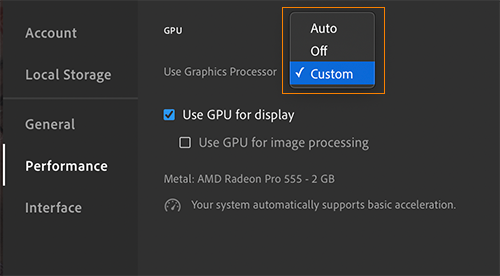
Хорошая конфигурация
| ЦП |
AMD Ryzen 5800X 8 Core (Альтернативный вариант: Intel Core i9 10900K) |
| Видеокарта | NVIDIA GeForce RTX 2060 SUPER 8GB |
| RAM | 32GB DDR4 |
| Диски |
500GB Samsung 980 Pro NVMe (главный); 1TB Samsung 860 EVO SSD (для хранения файлов проектов) |
Эта сборка может быть отличным вариантом для работы с небольшим количеством файлов. Да и в целом такой компьютер определенно будет работать очень быстро.
Наши тесты показали, что наилучшим процессором для данной программы является AMD Ryzen. Поэтому продукция данной линейки используется во всех конфигурациях.
Рекомендации
|
Технические параметры:
* Вы можете приобрести данную модель рабочей станции либо собрать иную по вашим параметрам. |
 |
Лучшая конфигурация
| ЦП |
AMD Ryzen 5800X 8 Core |
| Видеокарта | NVIDIA GeForce RTX 3070 8GB |
| RAM | 64GB DDR4 |
| Диски |
500GB Samsung 980 Pro NVMe (главный); 1TB Samsung 860 EVO SSD (для файлов проектов); 512GB Samsung 980 Pro NVMe (для кэша). |
С этой рабочей станцией вы можете получить приличный прирост скорости. Здесь увеличен объем оперативной памяти до 64 ГБ. Также может быть полезно иметь отдельный дополнительный SSD в качестве кэш-диска.
Рекомендации
|
Технические параметры:
* Вы можете приобрести данную модель рабочей станции либо собрать иную по вашим параметрам. |
 |
Наилучшая конфигурация
| ЦП |
AMD Ryzen 5900X 12 Core (AMD Ryzen 5950X 16 Core) |
| Видеокарта | NVIDIA GeForce RTX 3080 10GB |
| RAM | 128GB DDR4 |
| Диски |
500GB Samsung 980 Pro NVMe (главный); 4TB Samsung 860 EVO SSD (для файлов проектов); 1TB Samsung 970 Pro NVMe (для кэша) |
Эта рабочая станция подойдет тем, кто импортирует, визуализирует и экспортирует тысячи фотографий в день или в неделю, особенно если эти изображения имеют размер 40-60 мегапикселей, не говоря уже о создании необработанных файлов DNG с панорамными и/или сценами HDR. Также она дает возможность выполнять другие высокопроизводительные задачи.
Независимо от того, создаете ли вы панораму в сотнях мегапикселей или пропускаете десять тысяч изображений за свой рабочий процесс каждую неделю, характеристики этой конфигурации практически невозможно превзойти. Здесь используется AMD Ryzen 5900X 12 Core, также можно взять AMD 16-core Ryzen 9 5950X. Второй вариант даже лучше и мощнее.
В конце прошлого года AMD выпустила несколько новых процессоров серии Ryzen 5000, основанных на новой архитектуре Zen 3. Самым премиальным предложением от AMD является Ryzen 9 5950X, который может похвастаться 16 ядрами и 32 потоками и является одним из самых привлекательных предложений на рынке для всех, кто хочет создать высокопроизводительный ПК для игр или других целей, и с легкостью выигрывает лучшее предложение Intel i9-10900К.
Ryzen 9 5950X – безусловно, лучший потребительский процессор AMD на сегодняшний день. Огромная вычислительная мощность при TDP всего 105 Вт просто невероятна. Если вы собираете игровой ПК или рабочую станцию для тяжелой работы с мультимедиа, то 5950X – лучший процессор на рынке, в этом нет никаких сомнений.
В то время как другие процессоры Zen 3, такие как 5600X и 5800X, были доступны на рынке, 5900X и 5950X по-прежнему страдают от проблем с поставками. Это привело к тому, что потребители и розничные продавцы выбрали процессоры 39xx предыдущего поколения для своих устройств, что по-прежнему хорошо для AMD, но не сулит ничего хорошего для линейки Ryzen 9. Как ни странно, верхняя часть линейки Ryzen также пересекается с линейкой рабочих станций Threadripper начального уровня. Но магазина Artline все эти проблемы не коснулись, у нас есть лучшие процессоры и готовые рабочие станции.
Ryzen 5950X – один из лучших процессоров в настоящее время с точки зрения реальной производительности. В режиме ожидания тепловыделение и энергопотребление довольно низкие. Мы запускали его на жидкостном охладителе, и он работал на холостом ходу с температурой около 35 градусов. Максимальная температура, которую мы наблюдали при разгоне, составляла около 89-90 градусов, но без разгона она достигла пика в диапазоне 70-80 градусов.
Среди плюсов стоит вспомнить наличие 16 ядер и 32 потоков, что позволит обойти любой ЦП на современном рынке. 105 Вт TDP даст отличную тепловую эффективность. У модели простой разгон и возможность управления с помощью инструмента Ryzen Master.
Рекомендации
|
Технические параметры:
* Вы можете приобрести данную модель рабочей станции либо собрать иную по вашим параметрам. |
 |
Где купить рабочую станцию для Adobe Photoshop Lightroom
В магазине Артлайн можно купить самые разные конфигурации рабочих станций для Adobe Photoshop Lightroom. У нас работают специалисты наивысшего уровня, которые готовы собрать любой компьютер. Также есть коллекция из более чем 1500 готовых моделей. Наша продукция пользуется большой популярностью по всей Украине. Становитесь клиентом Artline и вы не пожалеете!
г. Киев, ул. Кирилловская, 104
- (080) 033-10-06
- (044) 338-10-06
- (066) 356-10-01
- (097) 356-10-01
- (063) 356-10-01







